- 배포로서의 마일스톤
- 프로젝트 마일스톤과 그룹 마일스톤
- 마일스톤 생성
- 마일스톤 편집
- 마일스톤 닫기
- 마일스톤 삭제
- 프로젝트 마일스톤을 그룹 마일스톤으로 승격하기
- 이슈 또는 병합 요청에 마일스톤 할당하기
- 마일스톤으로 이슈 및 병합 요청 필터링하기
마일스톤
Offering: GitLab.com, Self-managed, GitLab Dedicated
GitLab의 마일스톤은 특정 기간 내에 더 넓은 목표를 달성하기 위해 만들어진 이슈와 Merge Request를 추적하는 방법입니다.
마일스톤은 이슈와 Merge Request를 일관된 그룹으로 구성할 수 있으며, 선택적인 시작일과 선택적인 마감일이 있습니다.
배포로서의 마일스톤
마일스톤은 배포를 추적하는 데 사용할 수 있습니다. 이를 위해:
-
배포 날짜를 나타내기 위해 마일스톤 마감일을 설정하고 마일스톤 시작일은 비워두세요.
-
마일스톤 제목을
Version 9.4와 같이 배포 버전으로 설정하세요. -
이슈의 오른쪽 사이드바에서 원하는 마일스톤을 연관시켜 배포에 이슈를 추가하세요.
또한, 마일스톤과 Releases 기능을 통합할 수 있습니다.
프로젝트 마일스톤과 그룹 마일스톤
프로젝트 마일스톤은 해당 프로젝트의 이슈 또는 Merge Request에만 할당할 수 있습니다.
그룹 마일스톤은 해당 그룹의 모든 프로젝트의 이슈 또는 Merge Request에 할당할 수 있습니다.
프로젝트 및 그룹 마일스톤 API에 대한 정보는 다음을 참조하세요:
프로젝트 또는 그룹 마일스톤 보기
마일스톤 목록을 보려면:
-
왼쪽 사이드바에서 Search or go to를 선택하고 프로젝트 또는 그룹을 찾으세요.
-
Plan > Milestones를 선택하세요.
프로젝트에서는 GitLab이 해당 프로젝트에 속하는 마일스톤을 표시합니다.
그룹에서는 GitLab이 해당 그룹과 그룹 내 모든 프로젝트에 속하는 마일스톤을 표시합니다.
이슈가 꺼진 프로젝트의 마일스톤 보기
프로젝트에 이슈 추적이 꺼져 있으면,
마일스톤 페이지에 가려면 해당 URL을 입력하세요.
하기 위해:
-
프로젝트로 이동하세요.
-
프로젝트 URL에
/-/milestones를 추가하세요.예:
https://gitlab.com/gitlab-org/sample-data-templates/sample-gitlab-project/-/milestones.
또는, 이 프로젝트의 이슈는 그룹의 마일스톤 페이지에 표시됩니다.
이 경험 개선 사항은 이슈 339009에서 추적됩니다.
모든 마일스톤 보기
전체 GitLab 네임스페이스에서 액세스할 수 있는 모든 마일스톤을 볼 수 있습니다.
가입되지 않은 프로젝트나 그룹에 있는 일부 마일스톤은 보이지 않을 수 있습니다.
하기 위해:
-
왼쪽 사이드바에서 Search or go to를 선택하세요.
-
Your work를 선택하세요.
-
왼쪽 사이드바에서 Milestones를 선택하세요.
마일스톤 세부정보 보기
마일스톤에 대한 추가 정보를 보려면,
Milestones 페이지에서 보고 싶은 마일스톤의 제목을 선택하세요.
마일스톤 보기에는 제목과 설명이 표시됩니다.
제목과 설명 아래의 탭은 다음을 보여줍니다:
-
Issues: 마일스톤에 할당된 모든 이슈를 표시합니다. 이슈는 다음과 같은 세 개의 열로 표시됩니다:
-
시작되지 않은 이슈(열림 및 할당되지 않음)
-
진행 중인 이슈(열림 및 할당됨)
-
완료된 이슈(닫힘)
-
-
Merge Requests: 마일스톤에 할당된 모든 Merge Request를 표시합니다. Merge Request는 다음과 같은 네 개의 열로 표시됩니다:
-
진행 중(열림 및 할당되지 않음)
-
병합 대기(열림 및 할당됨)
-
거부됨(닫힘)
-
병합됨
-
-
Participants: 마일스톤에 할당된 이슈의 모든 담당자를 보여줍니다.
-
Labels: 마일스톤에 할당된 이슈에서 사용되는 모든 레이블을 보여줍니다.
소모 차트
마일스톤 뷰에는 소모 및 소모 차트가 포함되어 있어, 마일스톤 완료 진행 상황을 보여줍니다.
마일스톤 사이드바
마일스톤 뷰의 마일스톤 사이드바에는 다음 정보가 표시됩니다:
- 완료 비율: 닫힌 이슈 수를 총 이슈 수로 나눈 값입니다.
- 시작일 및 마감일.
- 마일스톤에 할당된 모든 이슈 및 병합 요청에 소요된 총 시간.
- 마일스톤에 할당된 모든 이슈의 총 이슈 가중치.
마일스톤 생성
- Changed the minimum user role from Developer to Reporter in GitLab 15.0.
프로젝트 또는 그룹 내에서 마일스톤을 생성할 수 있습니다.
전제 조건:
- 마일스톤이 속한 프로젝트 또는 그룹에서 최소한 Reporter 역할을 가져야 합니다.
마일스톤을 생성하려면:
- 왼쪽 사이드바에서 검색 또는 이동을 선택하고 프로젝트 또는 그룹을 찾습니다.
- 플랜 > 마일스톤을 선택합니다.
- 새 마일스톤을 선택합니다.
- 제목을 입력합니다.
- 선택 사항: 설명, 시작일 및 마감일을 입력합니다.
- 새 마일스톤을 선택합니다.
마일스톤 편집
- Changed the minimum user role from Developer to Reporter in GitLab 15.0.
전제 조건:
- 마일스톤이 속한 프로젝트 또는 그룹에서 최소한 Reporter 역할을 가져야 합니다.
마일스톤을 편집하려면:
- 왼쪽 사이드바에서 검색 또는 이동을 선택하고 프로젝트 또는 그룹을 찾습니다.
- 플랜 > 마일스톤을 선택합니다.
- 마일스톤 제목을 선택합니다.
- 오른쪽 상단 모서리에서 마일스톤 작업 ()을 선택한 다음 편집을 선택합니다.
- 제목, 시작일, 마감일 또는 설명을 편집합니다.
- 변경 사항 저장을 선택합니다.
마일스톤 닫기
- Changed the minimum user role from Developer to Reporter in GitLab 15.0.
전제 조건:
- 마일스톤이 속한 프로젝트 또는 그룹에서 최소한 Reporter 역할을 가져야 합니다.
마일스톤을 닫으려면:
- 왼쪽 사이드바에서 검색 또는 이동을 선택하고 프로젝트 또는 그룹을 찾습니다.
- 플랜 > 마일스톤을 선택합니다.
- 다음 중 하나를 선택합니다:
- 닫고 싶은 마일스톤 옆에서 마일스톤 작업 () > 닫기를 선택합니다.
- 마일스톤 제목을 선택한 후 닫기를 선택합니다.
마일스톤 삭제
- Changed the minimum user role from Developer to Reporter in GitLab 15.0.
전제 조건:
- 마일스톤이 속한 프로젝트 또는 그룹에서 최소한 Reporter 역할을 가져야 합니다.
마일스톤을 삭제하려면:
- 왼쪽 사이드바에서 검색 또는 이동을 선택하고 프로젝트 또는 그룹을 찾습니다.
- 플랜 > 마일스톤을 선택합니다.
- 다음 중 하나를 선택합니다:
- 삭제하려는 마일스톤 옆에서 마일스톤 작업 () > 삭제를 선택합니다.
- 마일스톤 제목을 선택한 후 마일스톤 작업 () > 삭제를 선택합니다.
- 마일스톤 삭제를 선택합니다.
프로젝트 마일스톤을 그룹 마일스톤으로 승격하기
그룹 내의 프로젝트 수를 늘리고 있다면, 이 그룹의 프로젝트 간에 동일한 마일스톤을 공유하고 싶을 수 있습니다.
프로젝트 마일스톤을 그룹 마일스톤으로 승격하여 같은 그룹 내의 다른 프로젝트에서도 사용할 수 있게 할 수 있습니다.
마일스톤을 승격하면 이 그룹 내의 모든 프로젝트에서 이름이 같은 모든 프로젝트 마일스톤이 하나의 그룹 마일스톤으로 병합됩니다.
이전에는 이러한 프로젝트 마일스톤 중 하나에 할당되었던 모든 이슈와 병합 요청이 새로운 그룹 마일스톤에 할당됩니다.
경고:
이 작업은 취소할 수 없으며 변경 사항은 영구적입니다.
미리 요구 사항:
- 그룹에 대해 최소한 Reporter 역할을 가지고 있어야 합니다.
프로젝트 마일스톤을 승격하려면:
-
왼쪽 사이드바에서 Search or go to를 선택하고 프로젝트를 찾습니다.
-
Plan > Milestones를 선택합니다.
- 또는:
- 승격하려는 마일스톤 옆에 있는 Milestone actions () > Promote를 선택합니다.
- 마일스톤 제목을 선택한 후 Milestone actions () > Promote를 선택합니다.
- Promote Milestone을 선택합니다.
이슈 또는 병합 요청에 마일스톤 할당하기
모든 이슈 및 병합 요청에 하나의 마일스톤을 할당할 수 있습니다.
마일스톤은 모든 이슈 및 병합 요청 페이지에서 오른쪽 사이드바에 표시됩니다.
이들은 또한 이슈 보드에서 볼 수 있습니다.
마일스톤을 할당하거나 할당 해제하려면:
-
이슈 또는 병합 요청을 봅니다.
-
오른쪽 사이드바의 Milestones 옆에서 Edit를 선택합니다.
-
Assign milestone 리스트에서 마일스톤 이름을 입력하여 마일스톤을 검색합니다. 프로젝트 마일스톤과 그룹 마일스톤 모두에서 선택할 수 있습니다.
-
할당하려는 마일스톤을 선택합니다.
댓글에서 /assign 빠른 작업을 사용할 수도 있습니다.
마일스톤으로 이슈 및 병합 요청 필터링하기
목록 페이지의 필터
프로젝트 및 그룹 이슈/병합 요청 목록 페이지에서 그룹 마일스톤과 프로젝트 마일스톤 모두로 필터링할 수 있습니다.
이슈 보드의 필터
프로젝트 이슈 보드에서 그룹 마일스톤과 프로젝트 마일스톤 모두로 필터링할 수 있습니다:
그룹 이슈 보드에서는 그룹 마일스톤만 필터링할 수 있습니다:
특별 마일스톤 필터
마일스톤으로 필터링할 때 특정 프로젝트 마일스톤 또는 그룹 마일스톤을 선택하는 것 외에 특별한 마일스톤 필터를 선택할 수 있습니다.
- None: 할당된 마일스톤이 없는 이슈 또는 병합 요청을 표시합니다.
- Any: 할당된 마일스톤이 있는 이슈 또는 병합 요청을 표시합니다.
- Upcoming: 열려 있는 마일스톤이 할당되고 가까운 미래의 마감일이 있는 이슈 또는 병합 요청을 표시합니다.
- Started: 오늘 이전의 시작일이 있는 열려 있는 할당 마일스톤이 있는 이슈 또는 병합 요청을 표시합니다.


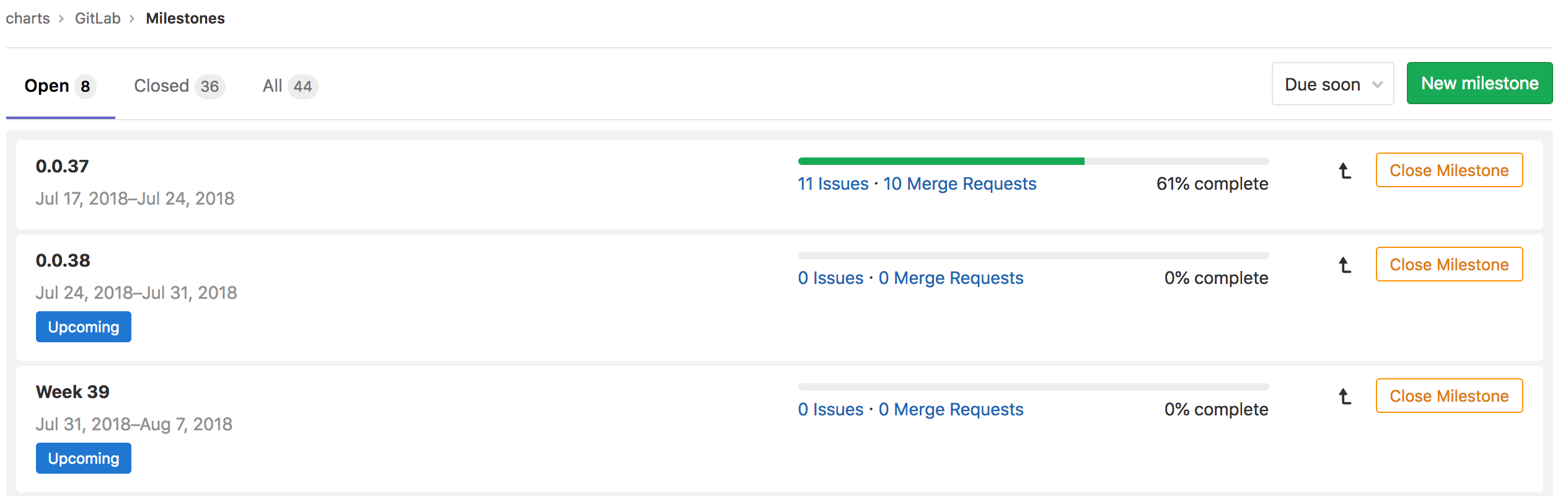
 도움말
도움말